Cómo Crear Cuadros En Minecraft Personalizados
¿Te gustaría aprender cómo crear cuadros en Minecraft de forma personalizada? Es posible que hayas visto pinturas personalizadas hechas por otros jugadores y te hayas hecho la pregunta de: ¿cómo puedes hacer tus propias pinturas únicas?
Afortunadamente, hacer esto es relativamente fácil. Siguiendo varios pasos simples, puedes crear tu propia pintura personalizada para llevarla a tu mundo de Minecraft. Veamos cómo agregar tus propias pinturas personalizadas al juego en unos sencillos pasos. Te invitamos a seguir leyendo para que aprendas cómo crear cuadros en Minecraft y hacer que tu casa sea única e inolvidable.
Cómo hacer cuadros en Minecraft personalizados
Antes de pasar a la parte práctica, tenemos que explicarte lo que debes hacer: Minecraft tiene 26 pinturas disponibles que puedes usar para decorar tus edificios en el juego. Las más pequeñas son de 16 × 16 píxeles, que cubren un solo bloque, mientras que las más grandes son de 64 × 64 píxeles, que cubren bloques de 4 × 4.
Tal vez te interese leer sobre: 8 Programas Hechos En Java Que No Sabías Que Usabas
Si quieres agregar cuadros en Minecraft personalizados a tu servidor, deberás reemplazar una o todas las pinturas originales con tus nuevas imágenes. El proceso requiere que encuentres la carpeta de la aplicación en tu PC y reemplaces el arte antes de ingresar al juego.
Una vez que hazs esto, podrás seleccionar y usar las pinturas recién pintadas que descargaste la próxima vez que abras el juego. Necesitarás un software de extracción como WinRAR, así como un software de edición de fotografías de tu elección. Puedes agregar cualquier imagen o foto que quieras, y también puedes crear imágenes en el juego y capturarlas como fotos para agregarlas más tarde.
Mira TambiénTop 7 Generadores De Nicks Para JuegosParte 1: Encuentra la carpeta correcta
Para iniciar el proceso, primero debes encontrar una carpeta llamada "% appdata%". Desde allí, busca la aplicación Minecraft y selecciona la carpeta con el arte prediseñado disponible en el juego.
Para hacer esto, sigue los pasos a continuación:
- Paso 1: Presiona la combinación de teclas Win + R.
- Paso 2: Luego, debes ingresar el código %appdata% en el cuadro y presionar ENTER.
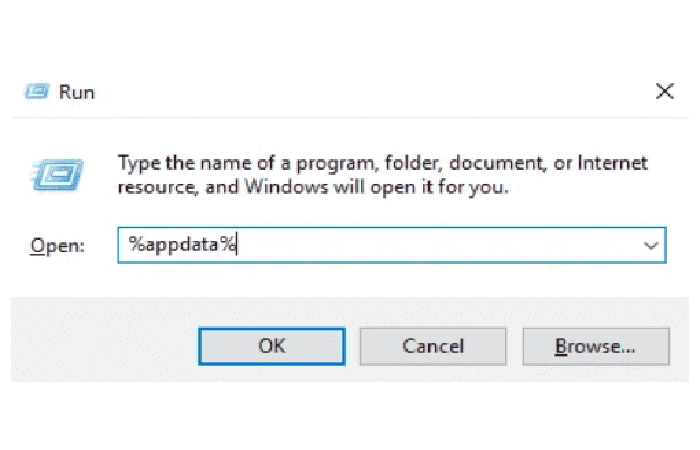
- Paso 3: Entonces se abrirá la carpeta AppData. Selecciona la carpeta llamada Roaming. (La carpeta puede estar en otro lugar, por lo que puedes escribir "Roaming" en la ventana Ejecutar para acceder a ella directamente).
- Paso 4: Abre la carpeta y selecciona la carpeta minecrarft.jar. Haz clic derecho sobre él, selecciona Abrir con, luego elige WinRAR u otro software de descompresión.
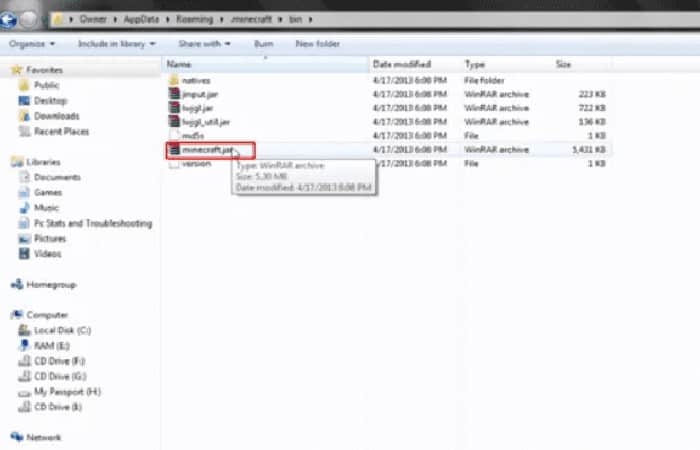
- Paso 5: Busca y selecciona la carpeta de arte. Allí encontrarás un único archivo llamado kz.png.
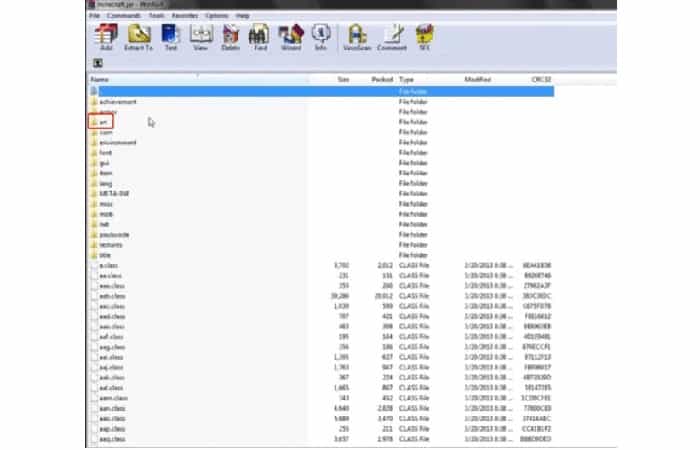
- Paso 6: Copia el archivo a tu escritorio.
- Paso 7: Abre el archivo copiado en un programa de edición de fotografías.
NOTA: Verás un archivo con cubos rosas que representan los cubos en el juego. Toma la imagen que quieres agregar y colócala en una de las imágenes existentes en el archivo.
- Paso 8: modifica la imagen hasta que tenga el mismo tamaño que la placa original que quieres reemplazar.
- Paso 9: reemplaza la foto y guarda la nueva imagen kz.png que creaste y reemplaza el archivo original en la carpeta de arte de los pasos anteriores.
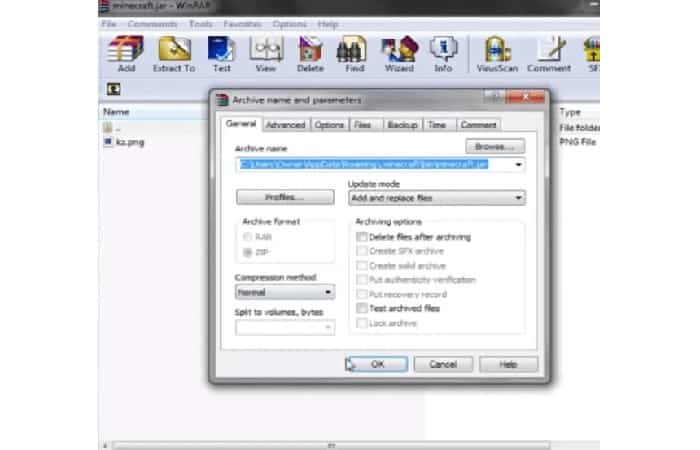
- Paso 10: Vuelve a abrir el nuevo archivo kz.png para ver si la imagen aún se reemplaza.
- Paso 11: Inicia Minecraft y coloca la imagen que agregaste en el juego.
Puedes repetir el mismo proceso para todas las imágenes para reemplazar el arte original con tus propias fotos, imágenes o diseños.
Mira TambiénArchivos jpg large. Qué son, cómo se abren, cómo se pueden descargar las imágenesParte 2: Crea imágenes personalizadas en el juego
Si quieres, puedes hacer capturas de pantalla del juego para crear cuadros en Minecraft y usarlas como arte nuevo. Puedes crear elementos en el juego, tomar capturas de pantalla y agregarlos al archivo "kz.png" original como reemplazo de las imágenes base.
El proceso es el mismo que se describió anteriormente, pero en lugar de agregar imágenes de Internet o tus propias fotos, debes buscar la carpeta "capturas de pantalla" en el archivo de tu juego y agregar las imágenes desde allí. Las posibilidades son infinitas, por lo que puedes mostrarte al mundo lo creativo que eres.

Se necesita tiempo para construir una historia personalizada de la que puedas tomar una captura de pantalla más tarde, pero la recompensa vale la pena.
Aquí también puedes aprender sobre: Cómo Poner Una Imagen En Minecraft
Haz que tu mundo de Minecraft sea único
Como verás, hacer crear cuadros en Minecraft no es tan complicado. Las pinturas se introdujeron unos años después del lanzamiento del juego, y la demanda de pinturas personalizadas surgió casi instantáneamente.
Mira También8 Mejores Programas Para Desinstalar ProgramasLa función de personalización estuvo disponible poco después. Puedes subir cualquier foto para que tu creación en el juego sea divertida y emocionante. Las actualizaciones recientes también han hecho posible agregar videos. Prueba el proceso tú mismo y crea entornos geniales para que otros jugadores los experimenten.
Deja una respuesta

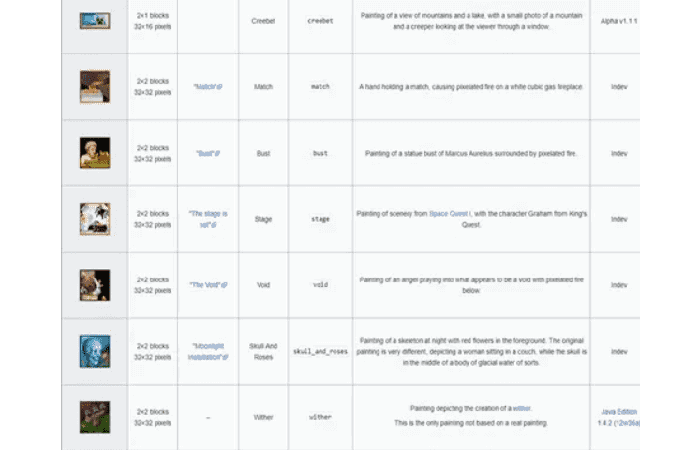
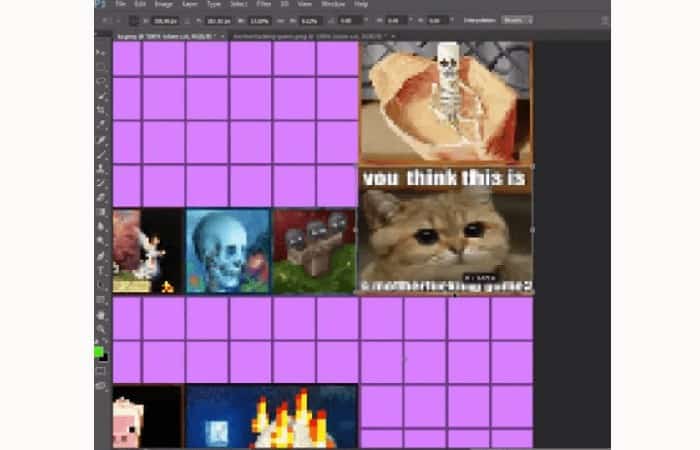

►TAMBIÉN DEBERÍAS LEER...